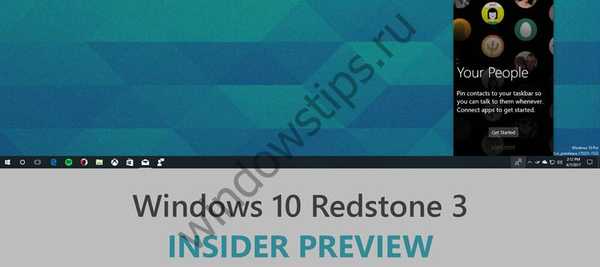
Spoločnosť Microsoft vydala novú skúšobnú verziu 16188 pre počítače ako súčasť svojho skorého prístupu k aktualizáciám, ktorý prináša niekoľko nových funkcií. Tiež v skorom prístupe bola k dispozícii nová skupina zasvätených osôb 15210 pre mobilné zariadenia.
Čo je nové v zostave 16188 pre PC
Nové funkcie pre čítačku PDF v aplikácii Microsoft Edge
- Vyplňovanie formulárov PDF: Teraz môžete vyplniť formuláre v súboroch PDF pomocou aplikácie Microsoft Edge. Vyplnené formuláre je možné uložiť a vytlačiť..
- Anotácie PDF: Funkcia anotácie v prehliadači teraz podporuje aj súbory PDF. Panel anotácií sa vyvolá kliknutím na tlačidlo Vytvoriť webovú poznámku v pravom hornom rohu prehliadača..
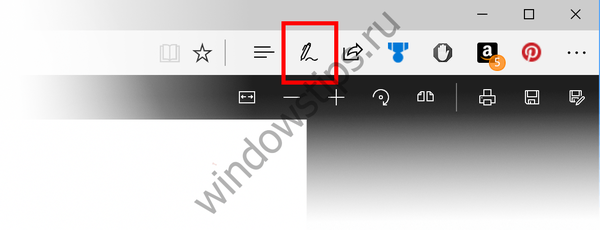 1
1Na paneli anotácií PDF budete mať prístup k rôznym funkciám vrátane nástrojov na kreslenie, výberu textu a gumy. Vaše zmeny je možné uložiť na neskoršie použitie..
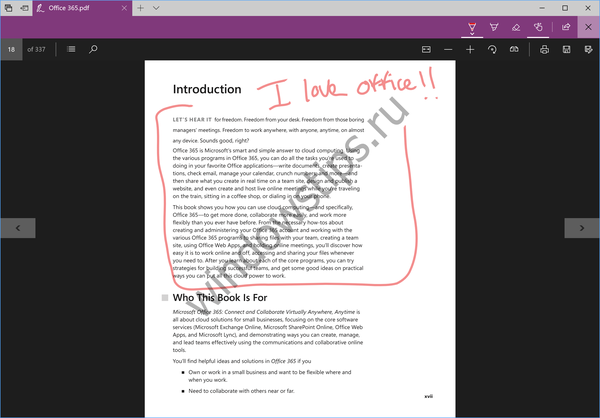 2
2- Zjednodušená navigácia vďaka obsahu: teraz pri čítaní dlhých textov môžete použiť funkciu obsahu. Ak dokument obsahuje obsah, na paneli s nástrojmi PDF sa zobrazí špeciálne tlačidlo, ktoré vám umožní otvoriť obsah dokumentu..
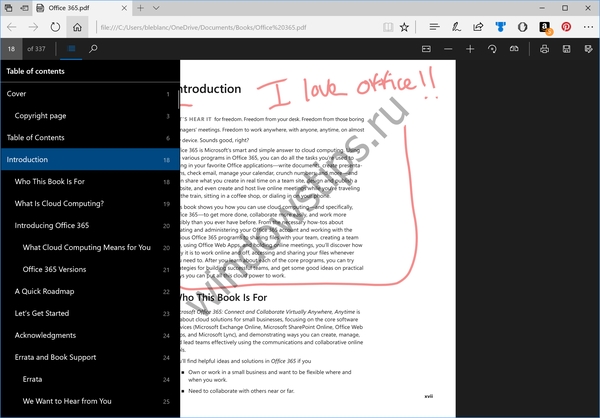 3
3Vylepšené prehliadanie a navigácia
Prehliadač teraz môže zmeniť orientáciu stránok PDF. Okrem toho môžete pomocou tlačidla „Rozloženie“ na paneli nástrojov zmeniť mierku dokumentu tak, aby celé okno vyhovovalo dvom stranám dokumentu..
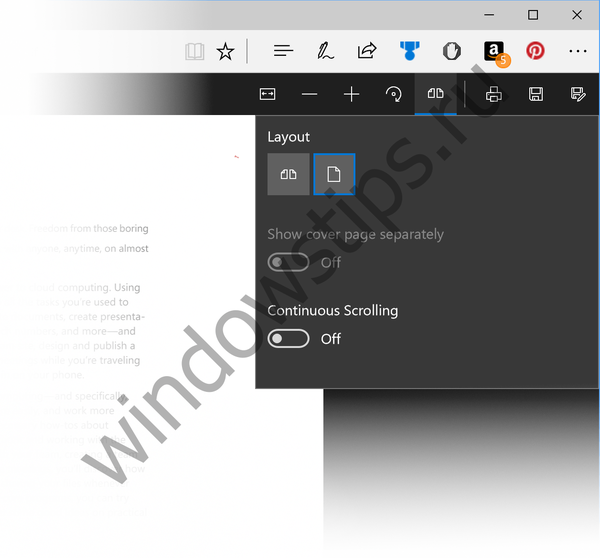 4
4Ochrana aplikácie Windows Defender
Ochranný mechanizmus aplikácie Windows Defender Application Guard, ktorý bol prvýkrát ohlásený už v septembri minulého roka, je teraz k dispozícii pre používateľov podnikovej edície systému. Pripomeňme si, že prehliadač Edge spustený v režime Application Guard bude fungovať v tzv. Karanténe, čo poskytuje maximálnu úroveň ochrany pred škodlivým softvérom a zraniteľnosťou v nulový deň..
Čo je potrebné urobiť, aby ste mohli začať s programom Microsoft Edge s Application Guard? Najprv otvorte dialógové okno Komponenty systému Windows, začiarknite políčko vedľa položky Windows Defender Application Guard a potom reštartujte počítač.

Potom spustite Edge a otvorte ponuku prehľadávača. V ňom uvidíte nové tlačidlo „Nové okno aplikácie Application Guard“.
Možno vás zaujíma: Zlyhanie služby Ru: kde hľadať záchranu, ak chyba účtu vloží server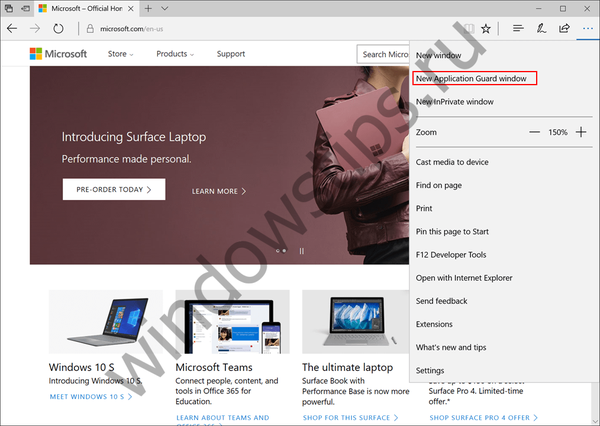 5
5Po kliknutí na toto tlačidlo sa otvorí nové okno prehľadávača. Teraz budú všetky relácie prehľadávania v Edge izolované v aplikácii Guard.
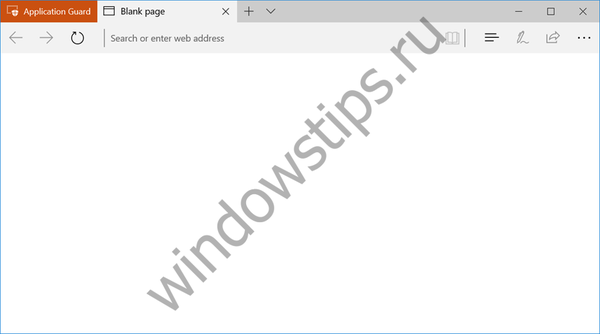 6
6Poznámka: Program Windows Defender Application Guard je k dispozícii iba v podnikovej verzii systému Windows 10 a vyžaduje program Hyper-V. Počítač musí podporovať Hyper-V.
Nová ikona Ninjacat v možnostiach insiderov systému Windows

Nastavenia Cortana integrované do systémových parametrov
Pretože Cortana je jednou z hlavných súčastí systému Windows 10, mnohí používatelia hľadajú nastavenia virtuálneho pomocníka v ponuke možností, kde ešte nikdy neboli. Vývojári konečne počuli želania týchto používateľov a od tohto zhromaždenia budú všetky nastavenia aplikácie Cortana k dispozícii v aplikácii Nastavenia..
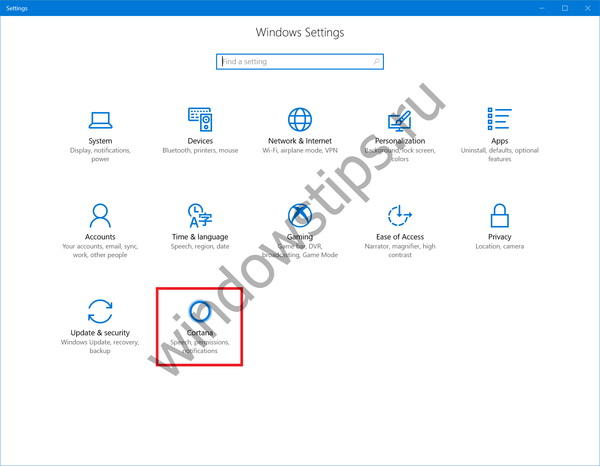 7
7Rôzne zväčšenia pre lupu
- Pridaná funkcia „Sledujte kurzor na obrazovke“;
- Zoznam všetkých klávesových skratiek, ktoré tento nástroj podporuje, je teraz k dispozícii na stránke možností zväčšenia obrazovky;
- Teraz môžete priblížiť pomocou kolieska myši a súčasne držať stlačené klávesy Win + Ctrl;
- Pridaná klávesová skratka Ctrl + Win + M, ktorá vám umožní otvoriť nastavenia lupy odkiaľkoľvek v OS;
- Teraz v parametroch môžete nastaviť preferovaný režim zväčšovania;
- Pridaná možnosť vybrať preferované zväčšenie pri použití lupy.
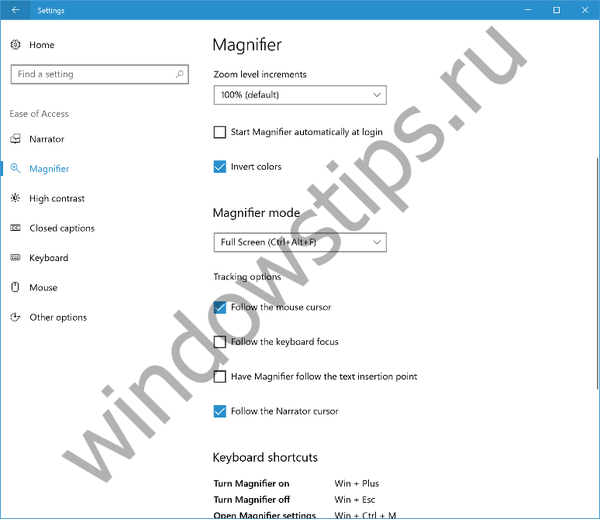 8
8Vylepšenia v službe Windows Update
Vývojári nahradili predchádzajúce modálne dialógové okno Windows Update novým interaktívnym kontextovým oznámením, ktoré vám umožní zistiť informácie o dostupných aktualizáciách bez prerušenia práce..
Aké opravy a ďalšie vylepšenia toto zhromaždenie nájdete na stránke oficiálnej tlačovej správy. Nájdete tu zoznam známych problémov.
Zmeny, vylepšenia a opravy v systéme Windows 10 Mobile 15210 Build
- Opravený problém s aktualizáciou času na obrazovke Glance.
- Opravený problém s vytvorením záložnej kópie textových správ.
Známe problémy
- Niektoré aplikácie môžu zlyhať (napríklad WeChat).
Prajem pekný deň!











